Wie ändere ich meine Spotify-Zahlungsmethode (PC/Mobil)
Angesichts der Anzahl der Benutzer ist Spotify Music in der Tat die beliebteste Musik-Streaming-Service heutzutage. Bei Spotify können Benutzer zwischen kostenloser Musikwiedergabe und dem Abschluss eines Abonnements wählen, um die angebotenen Dienste in vollen Zügen zu genießen. Da die kostenlose Version von Spotify Einschränkungen und Limits für die Musikwiedergabe hat, haben sich einige Leute stattdessen für die kostenpflichtige Version entschieden.
Am Ende des Vorgangs beim Erhalt eines Abonnements müssen die Benutzer die von ihnen bevorzugte Zahlungs- oder Abrechnungsmethode auswählen. Wenn Sie Ihre Kreditkarte zum Bezahlen eingestellt haben und sie auf eine andere Weise ändern möchten, finden Sie hier die Diskussion über „Wie ändere ich meine Spotify-Zahlungsmethode?“. Glücklicherweise sind die Schritte ziemlich einfach und es wird einfacher, wenn die unten angegebene Anleitung korrekt befolgt wird.
Inhaltsverzeichnis Teil 1. Wie ändere ich meine Spotify-Zahlungsmethode?Teil 2. Genießen Sie Spotify-Wiedergabelisten und -Alben auf verschiedenen Geräten ohne EinschränkungenTeil 3. Zusammenfassung
Teil 1. Wie ändere ich meine Spotify-Zahlungsmethode?
Abgesehen von den mobilen Geräten wie Android und iOS hat Spotify es Benutzern ermöglicht, Musik auch auf Computern zu genießen. Dazu können Sie entweder die Desktop-App herunterladen oder Ihren Browser verwenden, um Musik auszuwählen. Obwohl die Musikwiedergabe über die Desktop-App möglich ist, können Sie das Verfahren „Wie ändere ich meine Spotify-Zahlungsmethode“ allein damit nicht erledigen. Sie müssen immer den Webbrowser verwenden, um Ihren Zahlungsplan erfolgreich zu ändern. Für den erwähnten Prozess siehe die Liste der Schritte unten. Bevor Sie fortfahren, vergewissern Sie sich, dass Ihre Netzwerkverbindung vorhanden und stabil ist.
Auf dem Desktop
- Öffnen Sie einen beliebigen Browser und navigieren Sie dann zur offiziellen Website von Spotify.
- Zu Beginn müssen Sie sich mit Ihrem Konto anmelden. Geben Sie einfach Ihre registrierte E-Mail-Adresse und Ihr Passwort ein und tippen Sie auf die Schaltfläche Anmelden, um fortzufahren.
- Sobald Ihr Konto bereits eröffnet wurde, sehen Sie Ihr Profilsymbol in der oberen rechten Ecke und wählen Sie es aus.
- Wählen Sie im angezeigten Menü die Option Konto.
- Danach wird ein neues Fenster angezeigt, in dem Sie als nächstes das Untermenü Your Plan auswählen müssen.
- Wie Sie sehen können, befindet sich im selben Fenster, insbesondere im Abschnitt „Zahlung“, rechts eine Schaltfläche „Aktualisieren“.

- Geben Sie auf der nächsten Seite die Kartennummer, das Ablaufdatum, den Sicherheitscode und den Post-PIN-Code ein. Klicken Sie dann auf die Schaltfläche Zahlungsdetails ändern, um Ihre Zahlungsmethode für Spotify Premium zu ändern.
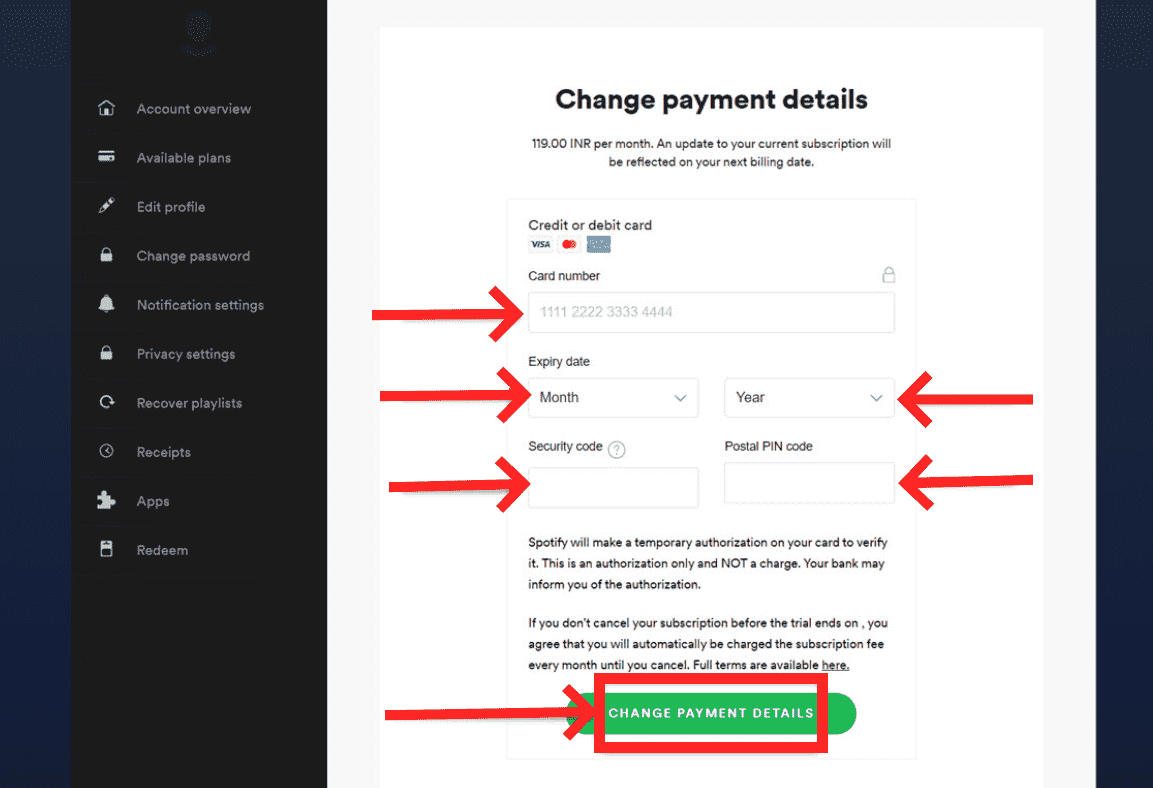
Nachdem Sie die Schritte zum Ändern meiner Spotify-Zahlungsmethode vollständig befolgt haben, beachten Sie, dass an Ihrem nächsten Rechnungsdatum die neue Zahlungsmethode verwendet wird. Alle Ihre Zahlungsgebühren werden dann auf dieser Methode eingehen.
Auf Mobilgerät (iOS und Android)
Die meisten Benutzer bevorzugen die Verwendung von Mobiltelefonen, wenn sie Spotify streamen. Dies ist sehr gegeben, da es das Musik-Streaming tragbar und bequem zugänglich machen kann. Abgesehen davon können Benutzer mit der mobilen Spotify-App viel mehr Funktionen auf einfache Weise nutzen. Sowohl iOS- als auch Android-Benutzer können die mobile Spotify-App aus dem App Store bzw. Google Play Store herunterladen.
Das einzige Problem dabei ist, dass Sie den Prozess „Wie ändere ich meine Spotify-Zahlungsmethode“ nicht in Ihrer mobilen Spotify-App durchführen können. Auch wenn Sie die Anwendung haben, müssen Sie immer noch den Webbrowser verwenden, um Ihre Zahlungsmethode zu ändern.
Genau wie die Schritte auf Ihrem Computer müssen Sie den Browser auf Ihrem Mobiltelefon, Safari oder Chrome auf dem iPhone öffnen, während Sie sich in Firefox befinden oder Google Chrome auf Android und gehen Sie dann zur Spotify-Website. Melden Sie sich von hier aus mit Ihrem Konto an, gehen Sie zum Abschnitt Konto, tippen Sie auf die Schaltfläche Aktualisieren direkt unter dem Abschnitt Zahlung und geben Sie schließlich Ihre bevorzugte Zahlungsmethode an, die Sie an Ihren nächsten Abrechnungsterminen verwenden können.

Teil 2. Genießen Sie Spotify-Wiedergabelisten und -Alben auf verschiedenen Geräten ohne Einschränkungen
In der vorherigen Diskussion haben wir uns damit befasst, wie ich meine Spotify-Zahlungsmethode ändern kann. Lassen Sie mich Ihnen nun einen alternativen Plan geben, den Sie verwenden können, wenn Sie Spotify auf allen Musikplayern spielen möchten, die Sie haben, ohne über die Einschränkungen nachzudenken.
Wenn Sie ein Abonnement bei Spotify haben, können Sie Musik unbegrenzt online und offline abspielen. Dies bedeutet aktiv, dass es keine Begrenzung der Titelauswahl gibt und das Herunterladen offline erlaubt ist. Online-Streaming ist das, was kostenlose Benutzer tun können, aber das Herunterladen von Musik für die Offline-Wiedergabe ist nicht möglich. Abgesehen davon, selbst wenn Sie ein Premium-Benutzer waren, gibt es immer noch keine Chance dazu Behalte Spotify-Musik für immer auf Ihrem Gerät und übertragen Sie die Kopien von einem Gerät auf ein anderes. Abgesehen davon besteht die einzige Lösung darin, eine Anwendung eines Drittanbieters zu verwenden, die konvertieren und konvertieren kann Laden Sie Spotify-Songs herunter in zugängliche Audioformate. Außerdem muss der DRM-Schutz von ihnen im Voraus entfernt werden, um mit dem Konvertierungsprozess fortzufahren.
Das beste Werkzeug, das für einen solchen Prozess verwendet werden kann, ist AMusicSoft Spotify Music Converter. Wie bereits erwähnt, müssen Sie DRM-Entfernung, Konvertierung und Downloadprozesse erfolgreich durchführen, und glücklicherweise kann AMusicSoft das alles. Es kann sogar in nur kurzer Zeit ein Ergebnis in sehr guter Audioqualität erzielen, was durch seine 5x schnellere Arbeitsgeschwindigkeit möglich wird. Das gesamte Verfahren, das Sie befolgen müssen, ist ebenfalls sehr einfach und kann dank der übersichtlichen Benutzeroberfläche der App schnell durchgeführt werden.
Um mehr über diese Schritte zu erfahren, sehen Sie sich diese unten an.
- Starten Sie Ihren Browser und gehen Sie direkt zur Website von AMusicSoft, um die Spotify Music Converter. Wählen Sie die Schaltfläche „Herunterladen“ und installieren Sie es direkt anschließend auf Ihrem Gerät.
Kostenlos herunterladen Kostenlos herunterladen
- Laden Sie die zu konvertierenden Titel hoch, indem Sie ihre Links kopieren und einfügen oder sie per Drag & Drop in den Konverter ziehen.

- Zu den in AMusicSoft verfügbaren Formaten gehören MP3, WAV, FLAC, AAC, M4A und AC3. Wählen Sie das zu verwendende Format sowie den Endordner aus, um die Ergebnisse zu speichern.

- Beginnen Sie mit dem Konvertierungsprozess, indem Sie auf die Schaltfläche Konvertieren klicken.

- Laden Sie zuletzt die Ergebnisse auf Ihren Computer herunter, indem Sie im Menü „Converted“ darauf zugreifen.
Teil 3. Zusammenfassung
Zusammenfassend lässt sich sagen, dass es für alles, was oben angesprochen wurde, ein Verfahren gibt, das befolgt werden muss, um den Prozess „Wie ändere ich meine Spotify-Zahlungsmethode“ erfolgreich durchzuführen? Egal, ob Sie Ihr Mobiltelefon oder Ihren Computer verwenden möchten, Sie können den Vorgang ganz einfach durchführen, indem Sie einfach die angegebenen Schritte befolgen, und bis dahin werden Sie sicher nicht mehr fragen, wie Sie die Zahlungsmethode auf Spotify ändern können. Auf der anderen Seite verwenden AMusicSoft Spotify Music Converter wird Ihnen sehr dabei helfen, Ihre Lieblingsmusik herunterzuladen und unbegrenzt auf jedes beliebige Gerät zu streamen.
Menschen Auch Lesen
- Beste Apps, um kostenlose Songs ohne WLAN anzuhören
- So streamen Sie Spotify-Musik in bester Audioqualität
- Die 4 besten Downloads für Musik-Apps der Welt
- So ändern Sie den Bass auf Spotify (Schritt für Schritt)
- So richten Sie Spotify-Verbindungen in Waze ein [Aktualisiert]
- So erhalten Sie Spotify Premium mit Hulu und Showtime Bundle
- Spotify für Linux: Dinge, die Sie wissen sollten
- Ultimative Referenz zum Hinzufügen von Musik zu Instagram Story
Robert Fabry ist ein begeisterter Blogger und Technik-Enthusiast. Vielleicht kann er Sie mit ein paar Tipps anstecken. Außerdem hat er eine Leidenschaft für Musik und hat zu diesen Themen für AMusicSoft geschrieben.